Jedwali la yaliyomo
Ikiwa unamiliki kompyuta ndogo, mara nyingi zaidi ni kwamba inakuja na uwezo wa Bluetooth uliojengewa ndani. Hata hivyo, inaweza kuzimwa ili kuokoa betri unapotumia kompyuta yako ndogo.
Bluetooth imekuwapo kwa miaka mingi; teknolojia hii inatoa urahisi kama vile uhamishaji wa faili usiotumia waya na muunganisho wa vifaa visivyotumia waya.
Leo muunganisho wa Bluetooth hutumiwa mara nyingi kuunganisha vifaa vya sauti au spika zisizotumia waya. Tazama mbinu tofauti hapa chini ili kukuongoza jinsi ya kuwezesha Bluetooth kwenye kompyuta yako ya mkononi.
Jinsi ya Kuwasha Bluetooth kwa Windows 10
Njia ya 1: Washa Bluetooth katika Mipangilio ya Windows
Njia rahisi zaidi ya kuwasha Bluetooth kwenye kompyuta yako ya mkononi ni kupitia Mipangilio ya Windows, ambayo pia ni kiashirio bora cha Bluetooth iliyojengewa ndani ya kifaa chako.
Hatua ya 1: Bonyeza Windows Ufunguo na Bofya mipangilio
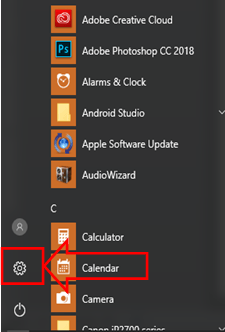
Hatua ya 2: Kwenye Mipangilio ya Windows, Bofya Vifaa
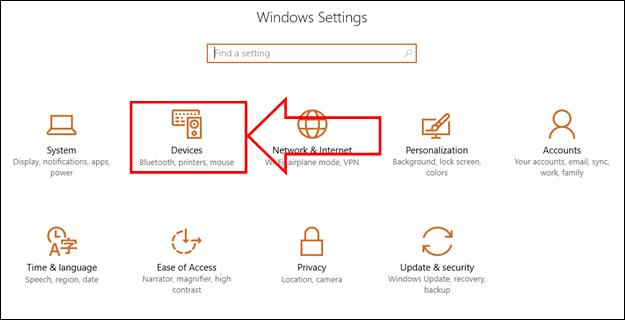
Hatua ya 3: Kwenye menyu ya upande, tafuta Bluetooth (Ikiwa huwezi kupata Bluetooth kwenye menyu, hii inamaanisha kuwa kompyuta yako ndogo haina kifaa cha Bluetooth kilichojengewa ndani)
Hatua ya 4: Bofya kwenye geuza na uhakikishe kuwa imewashwa
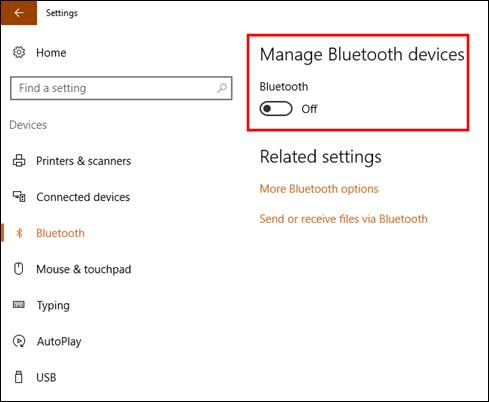
Hatua ya 5: Changanua kifaa kisichotumia waya unachotaka kuunganisha
- Angalia Pia : //techloris.com/windows-10-settings-not-opening/
Njia ya 2: Washa Bluetooth kupitia Action Center
Njia nyingine ya kuwasha Bluetooth kwenye kompyuta yako ya mkononi ni kupitia kituo cha vitendo,ambayo ni rahisi zaidi kwa sababu unaweza kuipata kwenye eneo-kazi lako.
Fuata hatua zilizo hapa chini ili kuwasha Bluetooth yako kupitia Kituo cha Matendo.
Hatua ya 1: Bofya kisanduku cha mazungumzo kwenye sehemu ya chini kulia ya upau wako wa kazi
Hatua ya 2: Tafuta ikoni ya Bluetooth na ubofye juu yake ili kuiwasha
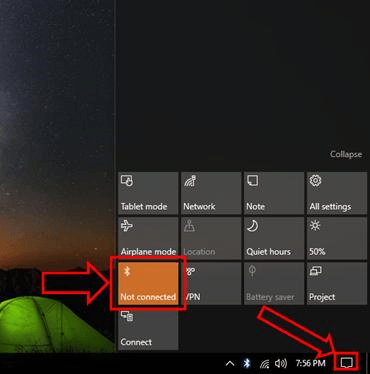
* Hivi ndivyo aikoni inapaswa kuonekana inapowashwa*
Hatua ya 3: Changanua kifaa kisichotumia waya ambacho ungependa kuunganisha kwenye kompyuta yako ndogo
Jinsi gani ili kuunganisha kifaa cha Bluetooth kwenye kompyuta yako ndogo
Hatua ya 1: Bonyeza Ufunguo wa Windows na uende kwenye mipangilio
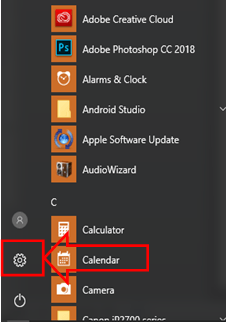
Hatua ya 2: Imewashwa Mipangilio ya Windows, Bofya Vifaa
Hatua ya 3: Kwenye menyu ya pembeni, chagua Bluetooth
Hatua ya 4: Chagua kifaa unachotaka kuunganisha
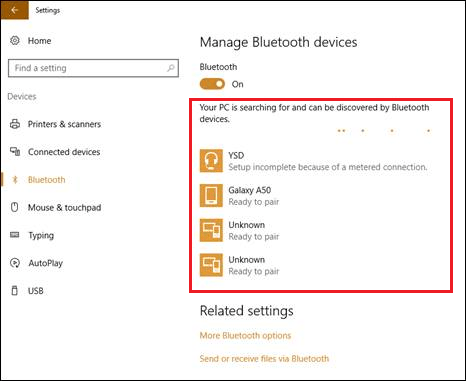
Hatua ya 5: Bofya Oa
Hatua ya 6: Dirisha litatokea litakalouliza ikiwa nambari ya siri inalingana na kifaa ulicho nacho kujaribu kuoanisha
Hatua ya 7: Bofya ndiyo na usubiri kifaa kuunganisha
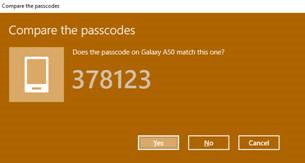
Vidokezo vya Utatuzi wa Kuwasha Bluetooth Windows 10
Ikiwa unakumbana na matatizo unapojaribu kuwasha Bluetooth kwenye kifaa chako cha Windows 10, usijali. Haya ni baadhi ya matatizo ya kawaida na masuluhisho yao ili kukusaidia kuunganishwa.
Toleo la 1: Bluetooth Haipo kwenye Mipangilio
Ikiwa Bluetooth haionekani katika mipangilio yako ya Windows, jaribu hatua zifuatazo:
Hatua ya 1: Anzisha upya kompyuta yako ili kuhakikisha kuwa si ahitilafu ya muda.
Hatua ya 2: Angalia kama kompyuta yako ndogo ina swichi halisi au kitufe cha Bluetooth na uhakikishe kuwa imewashwa.
Hatua ya 3: Sasisha viendeshaji vyako vya Bluetooth (rejelea sehemu ya 3 katika makala haya).
Toleo la 2: Bluetooth Haitawashwa au Kipengele cha Kugeuza Kitakuwa na Grey
Katika hali ambapo Bluetooth haiwashi. washa au kigeuza hakipatikani, fuata hatua hizi:
Hatua ya 1: Fungua Kidhibiti cha Kifaa kwa kubofya kulia kitufe cha Anza na kuchagua Kidhibiti cha Kifaa.
Hatua ya 2: Tafuta vifaa vya Bluetooth na upanue orodha.
Hatua ya 3: Angalia ikiwa kuna aikoni ya njano ya onyo kwenye kiendeshi chochote cha Bluetooth. Ikiwa ndivyo, sasisha viendeshaji.
Suala la 3: Haiwezi Kugundua au Kuunganisha kwenye Kifaa cha Bluetooth
Ikiwa kifaa chako hakijagunduliwa au kuunganishwa, jaribu suluhu hizi:
Hatua ya 1: Hakikisha kuwa kifaa cha Bluetooth kimechajiwa na kuwashwa.
Hatua ya 2: Hakikisha kuwa kifaa kiko katika hali ya kuoanisha na kiko karibu vya kutosha kwenye kompyuta yako ndogo.
Hatua ya 3: Angalia masasisho yoyote ya programu au programu kifaa yanayopatikana kwa kifaa.
Toleo la 4: Muunganisho wa Bluetooth Hutenganishwa Mara kwa Mara au Una Ubora wa Mawimbi
Ili kushughulikia masuala ya uthabiti wa muunganisho, fuata hatua hizi:
Hatua ya 1: Ondoa vizuizi vyovyote vya kimwili au muingiliano wa pasiwaya ambao unaweza kuathiri mawimbi ya Bluetooth.
Hatua 2: Fikiria kusasisha programu dhibiti ya Bluetooth yakokifaa.
Hatua ya 3: Angalia masasisho yanayopatikana ya Windows kwani mara kwa mara yanaweza kujumuisha viraka ili kuboresha utendakazi wa Bluetooth.
Kwa kufuata vidokezo hivi vya utatuzi, unaweza kusuluhisha kawaida kwa haraka. Bluetooth ina matatizo kwenye kifaa chako cha Windows 10 na ufurahie muunganisho usio na waya usio na waya. Sasa uko karibu na ujuzi wa teknolojia ya Bluetooth kwenye kompyuta yako ndogo.
Maswali Yanayoulizwa Sana Kuhusu Windows Bluetooth
Kwa nini sipati chaguo la Bluetooth katika mipangilio yangu ya Windows 10?
Ikiwa huoni chaguo la Bluetooth katika mipangilio yako ya Windows 10, huenda kifaa chako hakina uwezo wa Bluetooth uliojengewa ndani, au viendeshaji vya Bluetooth havijasakinishwa ipasavyo. Unaweza kujaribu kusasisha viendeshaji vyako ili kuona kama hii itasuluhisha suala hilo.
Je, ninawezaje kuangalia kama kompyuta yangu ndogo ina Bluetooth iliyojengewa ndani?
Ili kuangalia kama kompyuta yako ndogo ina Bluetooth iliyojengewa ndani, bonyeza kitufe cha Windows na uandike "Kidhibiti cha Kifaa" kwenye upau wa utaftaji. Katika dirisha la Kidhibiti cha Kifaa, tafuta "Bluetooth" chini ya orodha ya vifaa. Ikiwa iko, basi kompyuta yako ndogo ina Bluetooth iliyojengewa ndani.
Je, ninaweza kuunganisha simu yangu kwenye kompyuta yangu ya Windows 10 kupitia Bluetooth?
Ndiyo, unaweza kuunganisha simu yako kwenye kompyuta yako ya Windows 10 kupitia Bluetooth kwa kushiriki faili au kutumia muunganisho wa intaneti wa simu yako. Ili kufanya hivyo, kwanza, wezesha Bluetooth kwenye kompyuta yako na simu yako, kisha ufuate hatua katika sehemu ya "Jinsi yaunganisha kifaa cha Bluetooth kwenye kompyuta yako ndogo” sehemu ili kuoanisha vifaa vyako.
Kwa nini kifaa changu cha Bluetooth hakiunganishi kwenye kompyuta yangu ya mkononi ya Windows 10?
Kunaweza kuwa na sababu kadhaa za hili, kama vile kiendeshi cha Bluetooth kilichopitwa na wakati, mawimbi dhaifu, au tatizo la uoanifu kati ya vifaa. Unaweza kutatua muunganisho kwa kusasisha kiendeshi chako cha Bluetooth, kusogeza vifaa karibu zaidi, au kuangalia masasisho yoyote kwenye tovuti ya mtengenezaji wa kifaa chako.
Je, ninawezaje kutenganisha kifaa cha Bluetooth kutoka kwa kompyuta yangu ya Windows 10?
Ili kutenganisha kifaa cha Bluetooth kutoka kwa kompyuta yako ya Windows 10, nenda kwa "Mipangilio" > "Vifaa" > "Bluetooth." Tafuta kifaa kilichounganishwa kutoka kwenye orodha, ukibofye, kisha uchague "Ondoa kifaa" au "Ondoa."
Hitimisho: Kuwasha Bluetooth kwa Windows 10
Kwa kumalizia, Bluetooth ni kifaa nyongeza muhimu kwa kifaa chochote cha Windows 10, kuwezesha miunganisho isiyo na waya kwa vifaa mbalimbali vya pembeni kama vile vifaa vya sauti, spika, panya, kibodi na zaidi. Ni muhimu kuelewa mbinu mbalimbali za kuwasha Bluetooth, kama vile kupitia Mipangilio ya Windows au Kituo cha Kitendo, na pia kushughulikia masuala yoyote yanayoweza kutokea wakati wa mchakato.
Kama sheria ya jumla, kila mara hakikisha viendeshi vyako vya Bluetooth ni vya kisasa, vifaa vyako vinaoana na Windows 10, na Bluetooth imeboreshwa kwa utendakazi. Inazima Bluetooth wakatiambayo haitumiki inaweza kusaidia kuokoa muda wa matumizi ya betri na kuongeza ufanisi wa jumla wa kifaa chako.
Kwa mwongozo huu wa kina wa jinsi ya kuwasha Bluetooth Windows 10, unapaswa kuwa na vifaa vya kutosha ili kufurahia miunganisho isiyo na mshono na anuwai ya vifaa visivyo na waya. Kubali urahisi wa nafasi ya kazi isiyo na vitu vingi au mazingira ya burudani unapoingia katika ulimwengu wa muunganisho usiotumia waya ukitumia Windows 10 na Bluetooth.

